WPS演示文稿打包成壓縮文件方法
時(shí)間:2022-11-16 10:53:03作者:極光下載站人氣:41
wps辦公軟件已經(jīng)成為小伙伴們?nèi)粘^k公必不可少的工具軟件了,小伙伴們會(huì)使用這款軟件新建演示文稿,有的小伙伴想要將編輯好的演示文稿打包成壓縮文件,那么怎么操作呢,當(dāng)我們編輯好了演示文稿之后,在文件選項(xiàng)的頁(yè)面下有一個(gè)文件打包,選擇將演示文稿打包成壓縮文件就可以了,之后可以設(shè)置一下壓縮文件的文件名以及存放的位置,打包成功后進(jìn)入到壓縮文件路徑中進(jìn)行查看即可,下方是關(guān)于如何使用WPS演示文稿將文件打包成壓縮文件的具體操作方法,不清楚的小伙伴就和小編一起來(lái)看看是怎么操作的吧,希望可以對(duì)大家有所幫助。
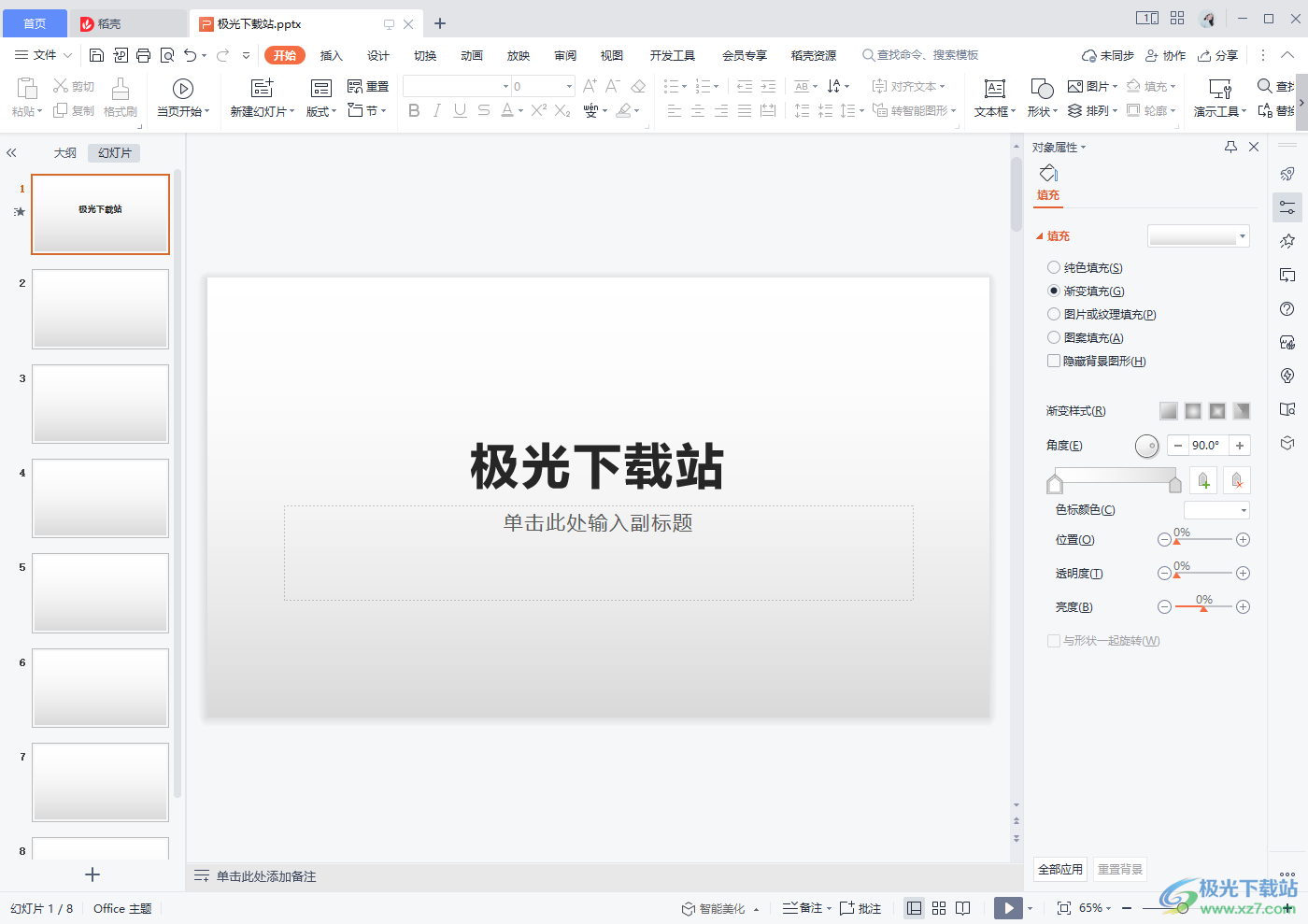
方法步驟
1.在頁(yè)面的左上角有一個(gè)【文件】選項(xiàng),用鼠標(biāo)點(diǎn)擊一下這個(gè)文件選項(xiàng)。
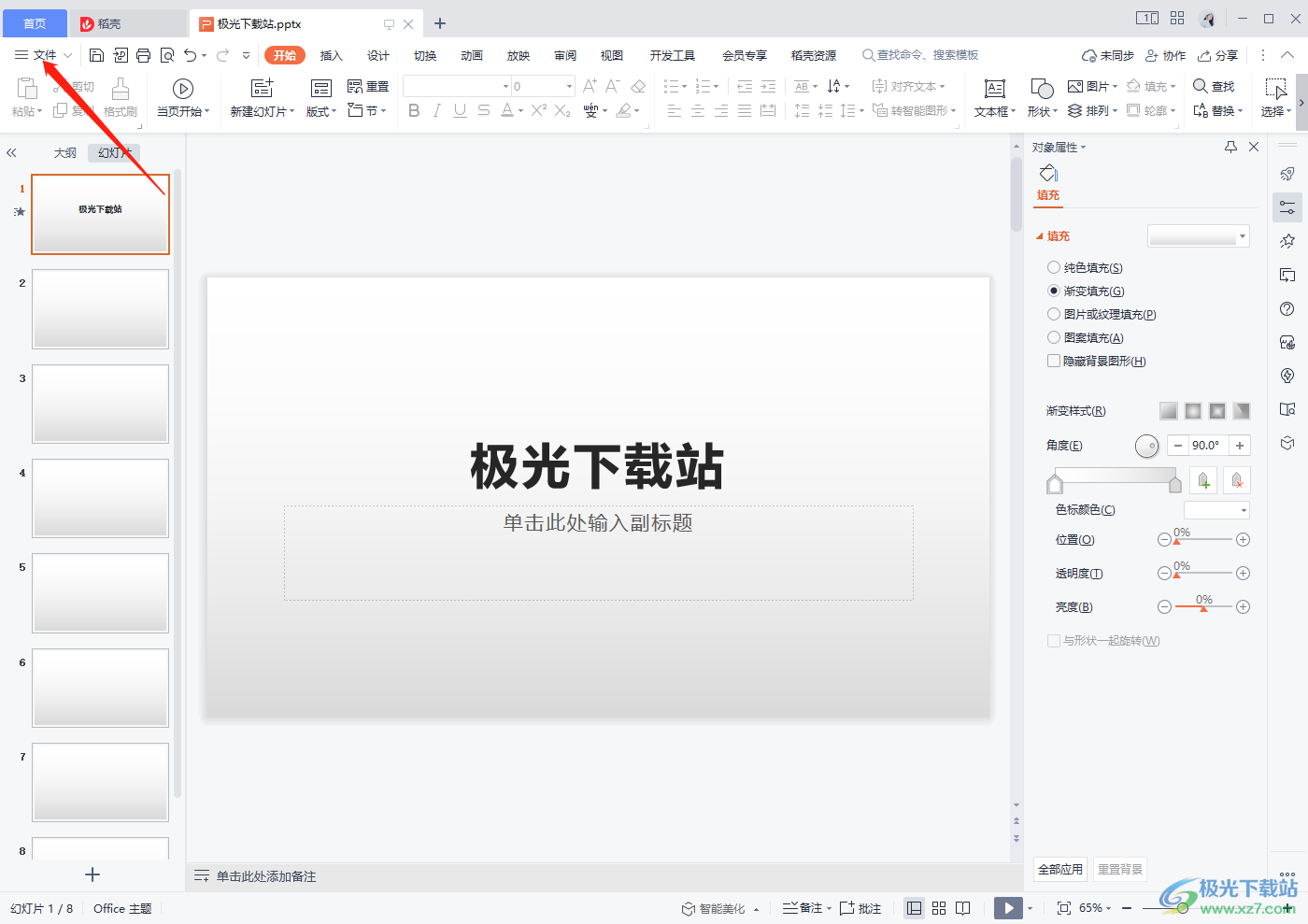
2.之后會(huì)打開一個(gè)菜單選項(xiàng),在菜單選項(xiàng)中選擇【文件打包】,在文件打包的復(fù)選項(xiàng)中有一個(gè)【將演示文稿打包炒年糕壓縮文件】的選項(xiàng),點(diǎn)擊該選項(xiàng)。
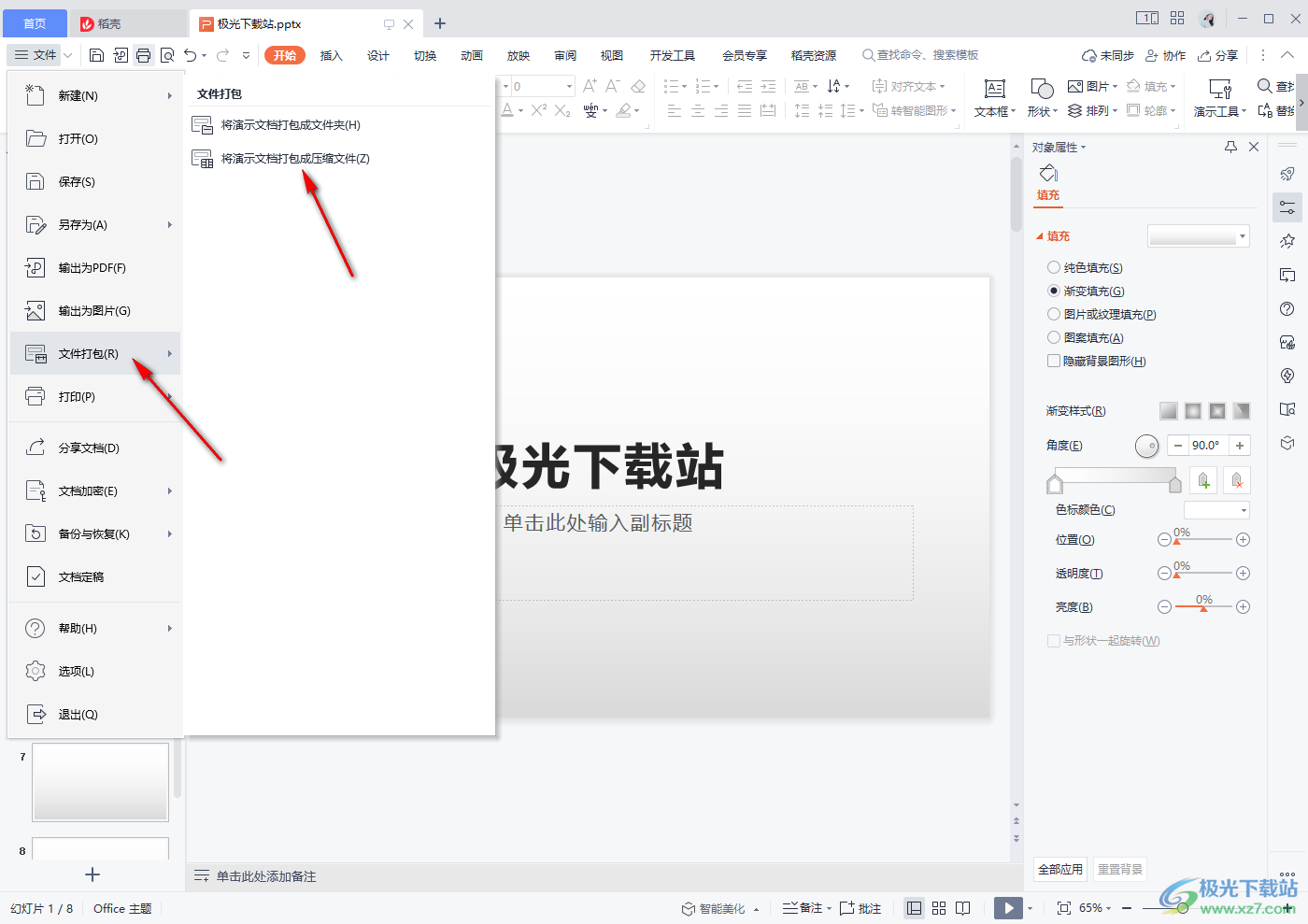
3.之后就會(huì)在頁(yè)面中彈出一個(gè)窗口,你可以設(shè)置一下壓縮文件名,想要修改壓縮文件的存放位置,則點(diǎn)擊【瀏覽】按鈕。
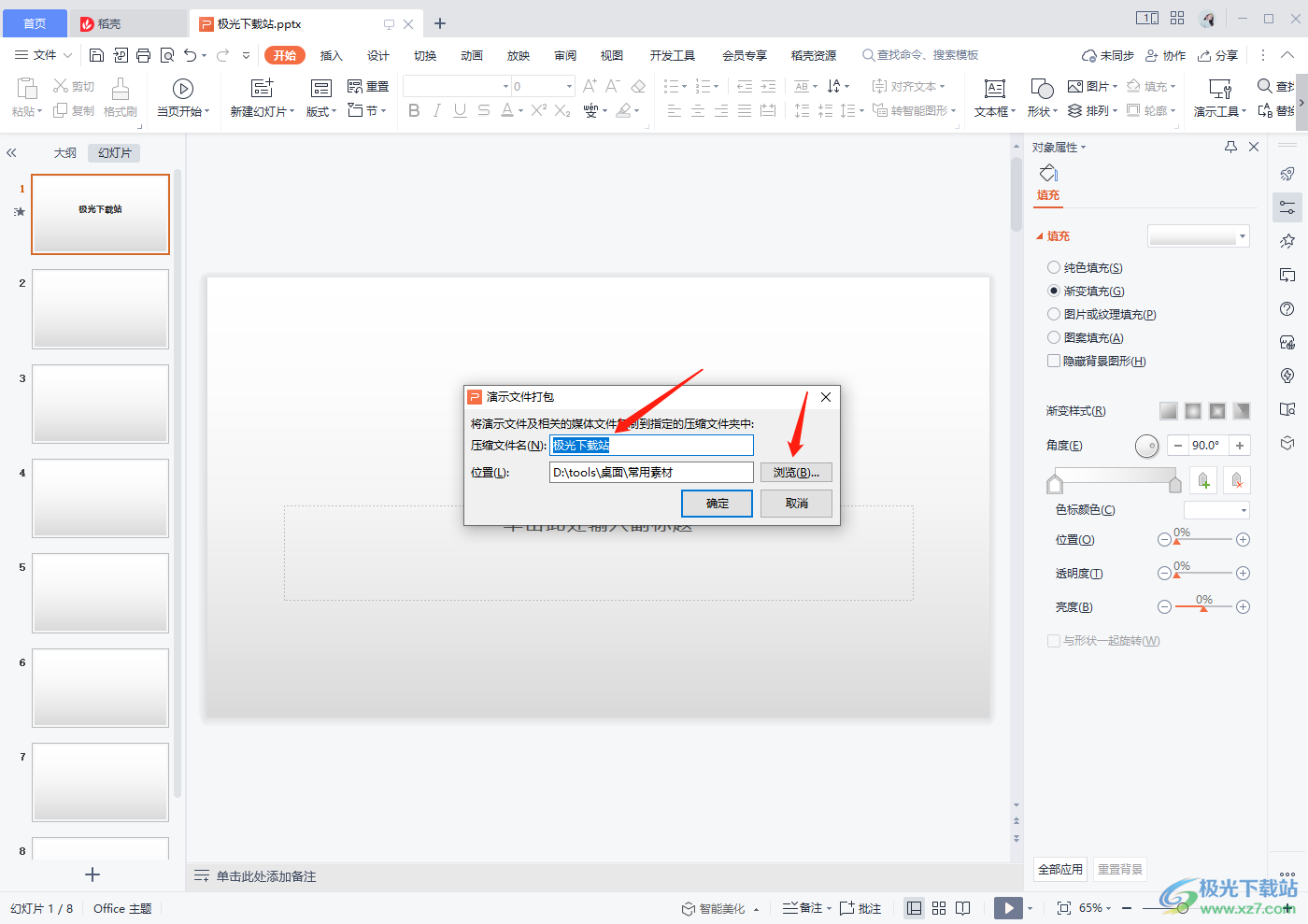
4.在打開的頁(yè)面中,給壓縮文件選擇一個(gè)合適的存放位置,然后點(diǎn)擊【選擇文件夾】即可。
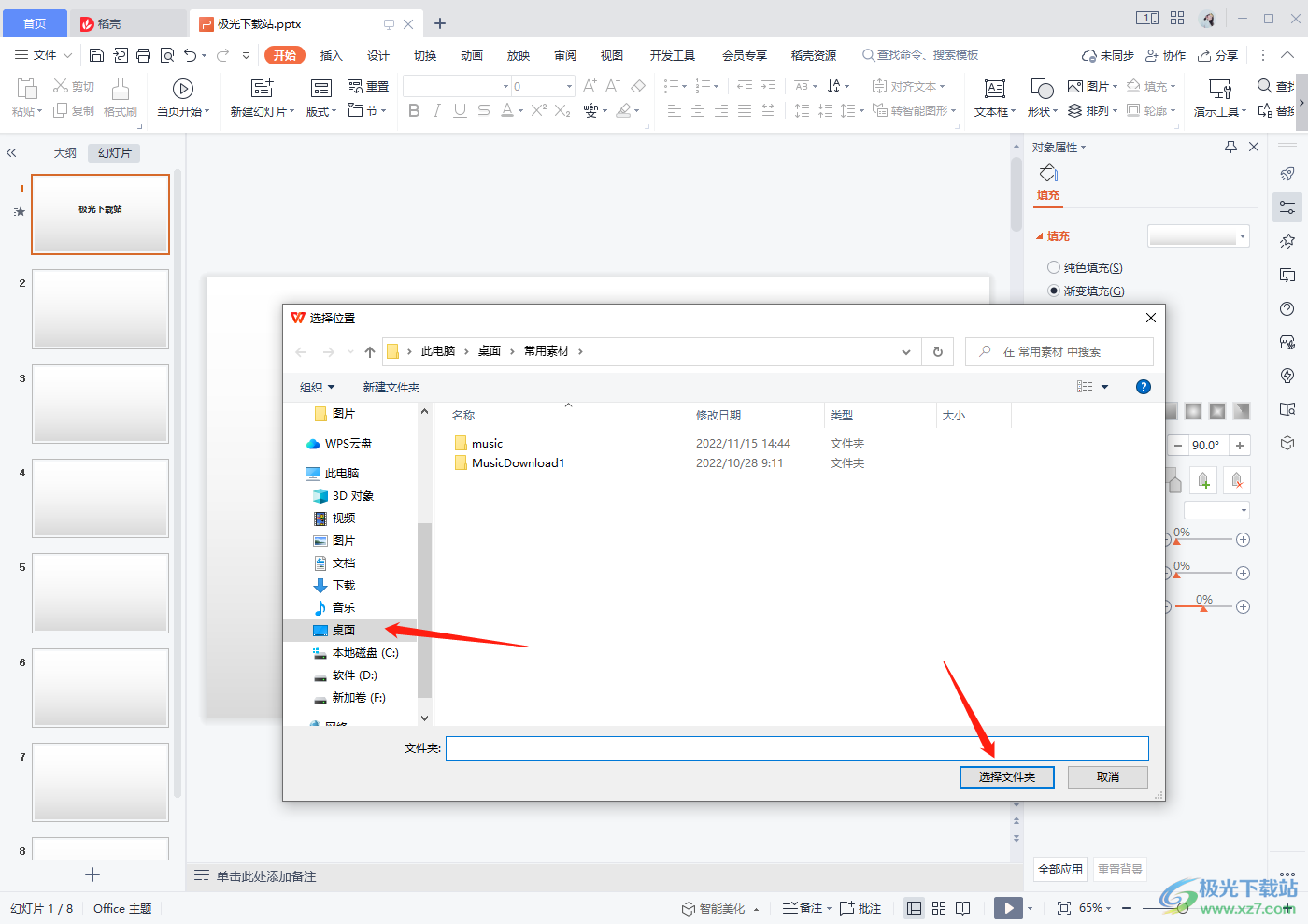
5.之后返回到頁(yè)面中,點(diǎn)擊窗口的【確定】按鈕,如圖所示。
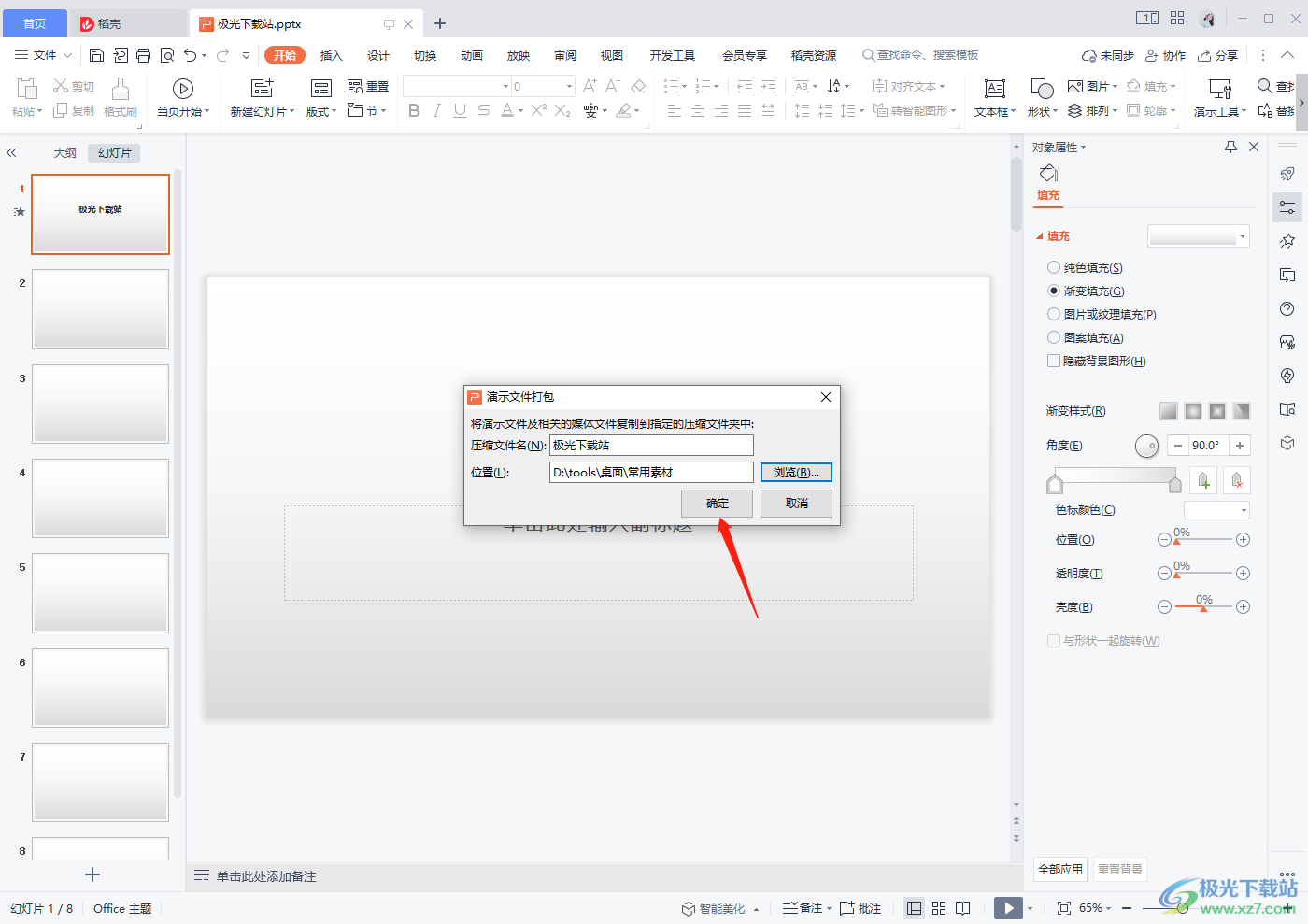
6.當(dāng)打包成功后,你可以點(diǎn)擊【打開壓縮文件】按鈕進(jìn)入到頁(yè)面查看。
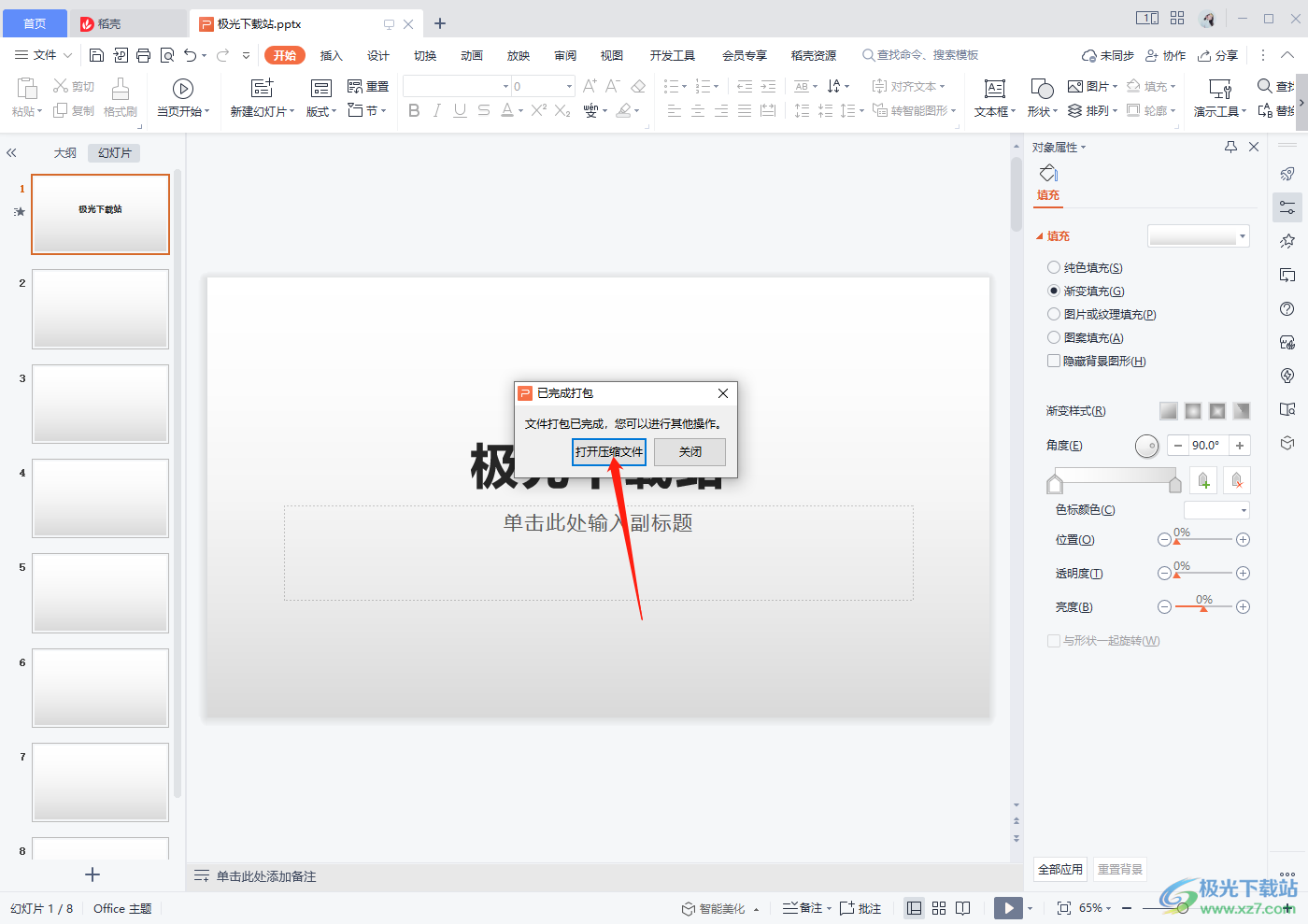
7.打開壓縮文件頁(yè)面,在該頁(yè)面中雙擊文件進(jìn)入就可以查看了,如圖所示。
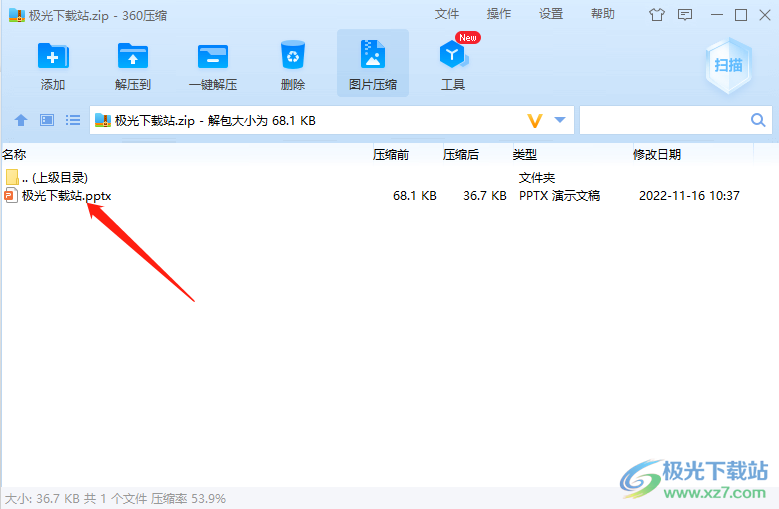
以上就是關(guān)于如何使用WPS演示文稿打包成壓縮文件的操作方法,有的小伙伴想要將演示文稿打包成壓縮文件,那么可以通過(guò)上述的方法教程來(lái)操作一下,直接在文件選項(xiàng)下,選擇文件打包就可以找到將演示文稿打包成壓縮文件這個(gè)選項(xiàng),點(diǎn)擊之后就可以設(shè)置了,需要的話快試試吧。

大小:240.07 MB版本:v12.1.0.18608環(huán)境:WinAll
- 進(jìn)入下載
相關(guān)推薦
相關(guān)下載
熱門閱覽
- 1百度網(wǎng)盤分享密碼暴力破解方法,怎么破解百度網(wǎng)盤加密鏈接
- 2keyshot6破解安裝步驟-keyshot6破解安裝教程
- 3apktool手機(jī)版使用教程-apktool使用方法
- 4mac版steam怎么設(shè)置中文 steam mac版設(shè)置中文教程
- 5抖音推薦怎么設(shè)置頁(yè)面?抖音推薦界面重新設(shè)置教程
- 6電腦怎么開啟VT 如何開啟VT的詳細(xì)教程!
- 7掌上英雄聯(lián)盟怎么注銷賬號(hào)?掌上英雄聯(lián)盟怎么退出登錄
- 8rar文件怎么打開?如何打開rar格式文件
- 9掌上wegame怎么查別人戰(zhàn)績(jī)?掌上wegame怎么看別人英雄聯(lián)盟戰(zhàn)績(jī)
- 10qq郵箱格式怎么寫?qq郵箱格式是什么樣的以及注冊(cè)英文郵箱的方法
- 11怎么安裝會(huì)聲會(huì)影x7?會(huì)聲會(huì)影x7安裝教程
- 12Word文檔中輕松實(shí)現(xiàn)兩行對(duì)齊?word文檔兩行文字怎么對(duì)齊?
最新排行
- 1騰訊視頻電腦版用手機(jī)號(hào)登錄的方法教程
- 2dev c++設(shè)置語(yǔ)法高亮的教程
- 3淘寶微信支付在哪里
- 4WPS PPT將圖片一次性插入到不同幻燈片中的方法
- 5微信自動(dòng)扣費(fèi)業(yè)務(wù)在哪里關(guān)閉
- 6微信實(shí)名認(rèn)證在哪里改
- 7微信支付密碼在哪里修改
- 8黑神話悟空配置要求
- 9網(wǎng)易云音樂(lè)教師節(jié)活動(dòng)一年免會(huì)員2024
- 10淘寶怎么用微信支付
- 11百度網(wǎng)盤分享密碼暴力破解方法,怎么破解百度網(wǎng)盤加密鏈接
- 12赤兔圖片轉(zhuǎn)換器將圖片旋轉(zhuǎn)270度方法
網(wǎng)友評(píng)論